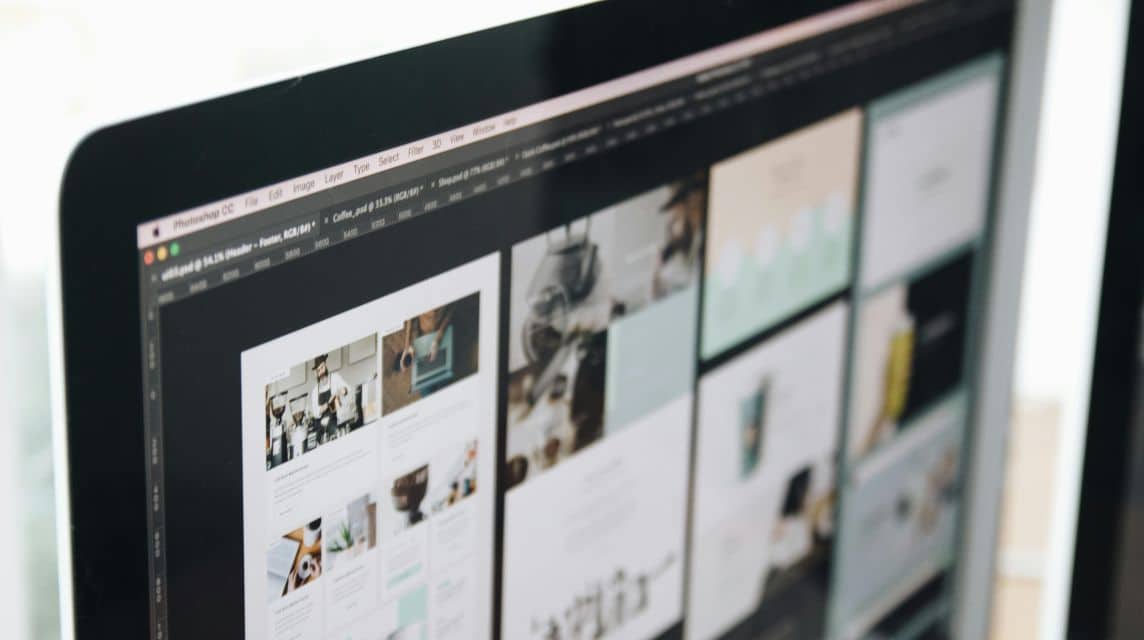- Schrumpfen durch Entschlossenheit: Veränderung in Anzeigeeinstellungen auf eine höhere Auflösung (z. B. 1920x1080) umschalten und klicken Wechselgeld behalten.
- Browser-/App-Zoom einstellen: Drücken Sie STRG + - zum Herauszoomen STRG + 0 auf 100% zurücksetzen.
- Fenstergröße ändern: Verwenden Sie die Schaltfläche Wiederherstellen, Alt + Leertaste → Wiederherstellen oder an der Seite des Fensters ziehen.
- Anzeigeskalierung anpassen (Skala): In AnzeigeeinstellungenWählen Sie für eine passendere Darstellung einen kleineren Maßstab (100% oder 125%).
So verkleinern Sie Ihren Computerbildschirm, ganz einfach!
Bei der Bedienung eines Computers ist Ihnen sicher schon einmal passiert, dass der Bildschirm plötzlich sehr groß wird. Nun, das kann Ihnen die Augen schmerzen lassen, wenn Sie es immer wieder zulassen.
Glücklicherweise erfahren Sie in diesem Artikel, wie Sie Ihren Computerbildschirm mit einer einfachen und problemlosen Methode verkleinern können. Darüber hinaus erfahren Sie auch, wie Sie im Kontext der Bildschirmauflösung, des Zooms in Browsern/Anwendungen oder der Größe von Programmfenstern reduzieren können. Schau es dir bis zum Ende an, okay!
Günstigste MLBB-Diamanten!
12 (11+1 Bonus)Mobile LegendenBANGJEFF
8.000 IDR56%Rp. 3.50012 DiamantenMobile LegendenRudyStorez
8.000 IDR55%3.600 Rupien568 DiamantenMobile LegendenBV2SHOP
Rp. 170.00015%143.000 Rupien110 DiamantenMobile LegendenBV2SHOP
32.000 IDR10%28.600 IDR110 DiamantenMobile LegendenTopMur
32.000 IDR10%Rp. 28.800408 DiamantenMobile LegendenBV2SHOP
110.000 IDR5%Rp. 104.400296 DiamantenMobile LegendenBV2SHOP
105.000 IDR27%76.200 Rupien110 DiamantenMobile LegendenRudyStorez
32.000 IDR6%Rp. 29.800170 DiamantenMobile LegendenBV2SHOP
57.700 Rupien24%Rp. 43.70059 DiamantenMobile LegendenRudyStorez
19.000 IDR16%Rp. 15.800Lesen Sie auch:
So verkleinern Sie den Computerbildschirm

Hier sind einige Möglichkeiten, wie Sie den Bildschirm Computer was vorher groß war, wird klein/passt ins Auge – aus verschiedenen Kontexten. Schauen Sie sich die Erklärung unten an:
Verkleinerung des Computerbildschirms durch Auflösung
Mittlerweile kann die Bildschirmauflösung bestimmen, wie groß oder klein die Elemente auf dem Display sind. Je höher die Auflösung, desto kleiner und detailreicher ist die Darstellung auf dem Bildschirm.
Hier sind die Schritte:
- Klicken Sie mit der rechten Maustaste auf einen leeren Bereich des Desktops.
- Wählen Sie „Anzeigeeinstellungen“;
- Wählen Sie im Abschnitt „Bildschirmauflösung“ eine höhere Auflösung aus (z. B. von 1366 × 768 bis 1920 × 1080).
- Klicken Sie auf „Änderungen beibehalten“, wenn es passt.
Als zusätzlicher Tipp: Verwenden Sie die von Windows empfohlene Auflösung für eine optimale Anzeige und ohne Unschärfe.
Zoomreduzierung (Browser und Apps)
Manchmal liegt es am Zoom in der App und nicht an der Auflösung, dass der Bildschirm groß erscheint. Dies geschieht normalerweise in Browsern wie Google Chrome, Microsoft Edge oder Firefox.
Hier ist eine schnelle Möglichkeit:
- Drücken Sie STRG + – (Minustaste), um herauszuzoomen,
- Drücken Sie STRG + 0, um zur Standardgröße (100%) zurückzukehren.
- Oder scrollen Sie nach unten, während Sie die STRG-Taste gedrückt halten.
Einzigartig ist, dass Sie diese Methode auch in anderen Anwendungen wie Microsoft Word, Excel, PDF Reader usw. verwenden können.
Reduzieren der Anwendungsfenstergröße
Wenn Ihre Anwendung im Vollbildmodus angezeigt wird und Sie die Fenstergröße reduzieren möchten. Sie können die folgende Methode verwenden:
- Klicken Sie auf die Schaltfläche „Wiederherstellen“ (das Symbol zwischen „Minimieren“ und „Schließen“ in der oberen rechten Ecke).
- Drücken Sie Alt + Leertaste und wählen Sie dann Wiederherstellen.
- Alternativ können Sie die Fensterseite auch mit der Maus ziehen, um die Größe manuell anzupassen.
Einstellen des Anzeigemaßstabs
Für diejenigen unter Ihnen, die es nicht wissen: Windows verfügt tatsächlich über eine eigene Funktion zum Ändern von Text, Symbolen und allgemeinen UI-Elementen, um sie für die Augen angenehmer zu gestalten. Die Methode:
- Klicken Sie mit der rechten Maustaste auf den Desktop und wählen Sie „Anzeigeeinstellungen“;
- Suchen Sie nach dem Abschnitt „Maßstab und Layout“.
- Wählen Sie einen kleineren Maßstab, beispielsweise 100% oder 125%.
Nun, die obige Methode ist wirklich für diejenigen unter Ihnen geeignet, die das Gefühl haben, dass die Computerbildschirmanzeige auf einem Monitor mit niedriger Auflösung zu groß ist.
Ursachen für plötzlich große Computerbildschirme

Bevor Sie in Panik geraten, sollten Sie auch die häufigsten Gründe kennen, warum sich die Anzeige auf Ihrem Computerbildschirm plötzlich vergrößern kann. Hier sind einige Punkte, auf die Sie achten können:
- Automatische Änderungsauflösung: Erstens kann die Ursache für die plötzliche automatische Vergrößerung des Bildschirms mehrere Ursachen haben. Beispielsweise Systemabsturz, fehlgeschlagenes Windows-Update oder VGA-Treiberfehler,
- Versehentlich gedrückte Tastenkombination: Wenn Sie beispielsweise versehentlich STRG + (+) drücken, kann dies dazu führen, dass der Browser- oder Anwendungszoom groß und störend erscheint.
- Problem mit dem Anzeigetreiber: Beschädigte oder unvollständig installierte Treiber können zu einer eingeschränkten Auflösung führen. Dadurch wirkt das Display größer,
- Eingabehilfenmodus aktiviert: Schließlich kann die Text- und Symbollupenfunktion aktiv sein, ohne dass Sie es merken, insbesondere wenn Sie zuvor den Laptop einer anderen Person verwendet haben.
Lesen Sie auch:
Dies sind einige Möglichkeiten zum Reduzieren der Größe Ihres Computerbildschirms, die Sie kennen sollten. Sie müssen also nicht in Panik geraten, wenn der Bildschirm plötzlich größer wird.